Kako gledati televizijo na Chromecastu z uporabo KODI - The Happy Android

The Google Chromecast So res praktične naprave, ki nam omogočajo gledanje Netflixa, Amazon Prime Video, DAZN, HBO in drugih podobnih storitev brez potrebe po pametni televiziji. Kaj pa vseživljenjska televizija v živo?
V teh primerih bi bila potrebna aplikacija, ki lahko pretaka španske kanale DTT, spletno televizijo v Latinski Ameriki ali katero koli oddajo, ki jo običajno vidimo na televizijskem zaslonu. Na ta način lahko gledajte televizijo v živo z računalniškega monitorjaali od televizor brez digitalnega signala ali antene: vse, kar potrebujemo, je internetna povezava.
Kako pretakati televizijo iz Chromecasta s KODI
Za uresničitev našega cilja bomo uporabili multimedijski predvajalnik KODI. Kot že vedo številni uporabniki aplikacije, predvajalnik standardno ni združljiv s Chromecastom, a za rešitev bomo uporabili majhen trik, ki nam bo omogočil, da brez večjih težav predvajamo vsebino KODI na televizor.
1. korak: Namestite KODI
Če na mobitelu še vedno nimamo nameščene aplikacije KODI, jo lahko naložimo iz trgovine Android Play ali z uradne spletne strani predvajalnika, kjer bomo med drugimi sistemi našli različice za iOS, Linux, Windows ali Raspberry.
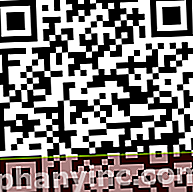
 Prenesite QR-kodo Kodi Razvijalec: XBMC Foundation Cena: Brezplačno
Prenesite QR-kodo Kodi Razvijalec: XBMC Foundation Cena: Brezplačno 2. korak: naložite seznam televizijskih kanalov
Naslednji korak je nalaganje televizijskih kanalov, ki jih želimo gledati na KODI. Za ta primer bomo uporabili IPTV oddaje španskih kanalov DTT (ki se odkrito oddajajo prek interneta), čeprav lahko to storimo tudi, če imamo oddaje IPTV s kanalov v drugi državi.
- Vstopimo v repozitorij Github projekta TDTChannels, ki ga je razvil LaQuay, in prenesemo celoten seznam TV kanalov na datoteka v formatu .M3U8. Najdemo tudi datoteko za prenos (m3u8) na uradni spletni strani TDTChannels TUKAJ.

- Zdaj odpremo aplikacijo KODI in v stranskem meniju kliknemo na "Dodatki -> Moji dodatki”.

- Pomaknemo se do »Odjemalci PVR -> Preprost odjemalec PVR IPTV"In vstopimo"Konfigurirajte”.



- V tem novem oknu bomo odprli »Splošno -> URL seznama predvajanja M3U”In mi bomo izbrali datoteka "m3u8” ki smo jo pravkar prenesli. Opomba: Če uporabljamo telefon Android, je običajno, da je datoteka v mapi »Prenosi«.

- Na koncu pritisnemo "v redu”Za nalaganje seznama in v glavnem meniju PVR IPTV Simple Client aktiviramo gumb "Omogoči”.

Na ta način bi že imeli na voljo vse španske kanale DTT za ogled. Za to se moramo vrniti v glavni meni KODI in odpreti razdelek "TV".

3. korak: Vzpostavite povezavo med KODI in Chromecastom
Zdaj, ko imamo televizor konfiguriran v KODI, potrebujemo samo še to lahko takšno vsebino pošljete v Chromecast. Da bi to dosegli, bomo uporabili aplikacijo LocalCast, ki je brezplačna in jo je mogoče popolnoma prenesti iz Trgovine Play.

 Prenesite QR-kodo LocalCast za Chromecast, Roku, Fire TV, Smart TV Razvijalec: Stefan Pledl Cena: Brezplačno
Prenesite QR-kodo LocalCast za Chromecast, Roku, Fire TV, Smart TV Razvijalec: Stefan Pledl Cena: Brezplačno Ko namestimo aplikacijo, sledimo tem korakom:
- Prenesemo datoteko playercorefactory.xml. To je zelo pomembna datoteka, saj je skript odgovoren za vsiljevanje prenosa vsebine iz KODI v LocalCast, da jo lahko pošljemo neposredno na naš Chromecast.
- Nato odpremo raziskovalec datotek našega telefona Android. Če nimamo nameščenega, lahko poskusimo z ZVEZDA dokaj popoln in enostaven za uporabo lahki vodja. Nato gremo v meni z nastavitvami brskalnika in vKonfigurirajte privzete nastavitve pogleda”Zavihek aktiviramo tako, da prikazane so skrite datoteke.

- Naslednji korak je, da se z raziskovalcem datotek pomaknete do mape »Prenosi« ali »Prenosi« in poiščete datoteko. xml ki smo jo pravkar prenesli. Kopiramo in prilepimo znotraj mape "uporabniške podatke". Ta mapa se nahaja v notranjem pomnilniku telefona vAndroid -> Podatki -> org.xbmc.kodi -> datoteke -> .kodi”.

S tem dosežemo, da nam LocalCast vsakič, ko reproduciramo nekaj iz KODI-ja, na primer televizijsko oddajo, omogoči pošiljanje vse te vsebine neposredno na Chromecast, kar je tisto, kar iščemo. Poleg tega tudi deluje z izključenim mobilnim zaslonom.

4. korak: uživajte v internetni televiziji v Chromecastu
Od tu moramo samo preizkusiti sistem, ki smo ga pravkar sestavili: odpremo KODI, pojdimo na TV oddelek in izberemo kanal. Prvič bomo morali nastaviti nekaj parametrov za vzpostavitev povezave s televizorjem, od tam pa se bodo vse reprodukcije samodejno odprle v napravi Chromecast. Praktično in zelo enostavno za uporabo.
Ali imaš Telegram nameščen? Prejmite najboljšo objavo vsakega dne naprej naš kanal. Ali če želite, izveste vse pri nas Facebook stran.









